

By Gina Barrow, Last Update: November 2, 2021
Ist es noch möglich? Sicherungskopie a gesperrtes iPhone?
Die Antwort ist ein absolutes Ja. Sie müssen sich also keine Sorgen machen, auch wenn Ihr iPhone sich selbst sperrt und vollständig deaktiviert wird, nachdem Sie zehn Mal hintereinander ein falsches Passwort eingegeben haben. Es gibt noch viele Möglichkeiten Sicherungskopie gesperrtes iPhone bevor Sie den Werksreset durchführen.
iTunes rettet Ihr Gerät, wenn Sie vor dem Zurücksetzen auf die Werkseinstellungen eine Sicherung durchführen müssen. Eine andere Möglichkeit besteht darin, Software zu verwenden, um einen Ein-Klick-Backup-Vorgang durchzuführen. Lassen Sie uns lernen, welche Methode Ihren Anforderungen entspricht.
Teil 1. So sichern Sie ein gesperrtes iPhone mit iTunesTeil 2. So sichern Sie ein gesperrtes iPhone ohne iTunesTeil 3. Zusammenfassung
Zu diesem Zeitpunkt können Sie mit dem Gerät nicht viel machen, außer ein Backup zu erstellen oder es zurückzusetzen. Wenn du warst Verwenden von iTunes zum Sichern Ihres iPhones, dann haben wir keine Probleme beim Sichern eines gesperrten iPhones.
Aber falls iTunes Ihr Gerät nicht erkennt, werden wir eine Problemumgehung durchführen, um dieses Problem zu beheben.
Wenn iTunes Ihr iPhone erkennt:
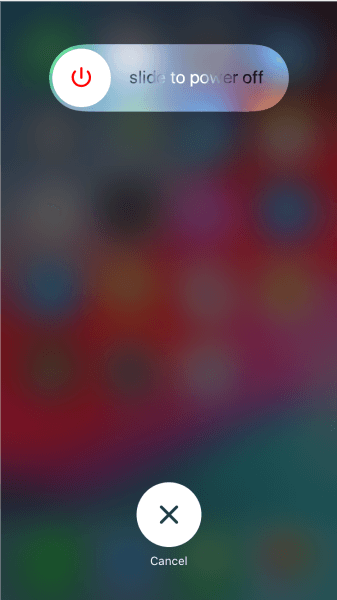
Die Sicherung kann je nach Datenmenge auf dem iPhone eine Weile dauern. Nachdem die Sicherung abgeschlossen ist, können Sie nun mit dem Zurücksetzen auf die Werkseinstellungen fortfahren.
Wenn iTunes Ihr iPhone NICHT erkennt:
Die einzige Möglichkeit, die Sie jetzt tun müssen, besteht darin, den Passcode-Bildschirm auf dem iPhone zu umgehen oder zu entfernen, falls Sie das iPhone nicht mit iTunes synchronisiert haben. Sie müssen in den Wiederherstellungsmodus wechseln und den Passcode vollständig löschen. Die Methode ist knifflig und sehr technisch.
Dieser Tipp, den wir Ihnen beibringen werden, beinhaltet jedoch Siri, wenn Sie Siri aktiviert haben, bevor Sie von Ihrem iPhone gesperrt wurden. Diese Methode kann funktionieren oder auch nicht, aber dennoch einen Versuch wert:
Dies gibt Ihnen die volle Chance, den Passcode in Ihren Einstellungen zurückzusetzen. Dieser Tipp wird nicht lange bleiben und Sie wieder aussperren, sodass Sie den Passcode schnell ändern müssen. Gehen Sie dazu zu Einstellungen und wählen Sie dann berühren ID & Passcode oder FaceID & Passcode. Tippen Sie auf Passcode ändern.
So rufen Sie den Wiederherstellungsmodus auf
Hinweis: Wenn Ihnen die Textversion nicht klar genug erklären konnte, finden Sie hier weitere Informationen zu helfen Ihnen, Ihr iPhone in den Wiederherstellungsmodus zu versetzen.
Nachdem Sie den Passcode-Bildschirm umgangen haben, können Sie Ihr Backup wiederherstellen und mit der Einrichtung Ihres iPhones fortfahren. Sie können in Ihren Einstellungen auch einen neuen Passcode erstellen.
Wenn die oben genannten Methoden nicht funktioniert haben oder für Sie nicht bequem sind, fahren wir mit dem sichersten und schnellsten Weg fort, um Sicherungskopie a gesperrtes iPhone und das ist zu gebrauchen FoneDog iOS-Datensicherung und -wiederherstellung.
iOS Daten sichern und wiederherstellen Ein Klick, um das gesamte iOS-Gerät auf Ihrem Computer zu sichern. Ermöglicht die Vorschau und Wiederherstellung eines Elements aus der Sicherung auf einem Gerät. Exportieren Sie was Sie wollen von der Sicherung auf Ihren Computer. Kein Datenverlust auf Geräten während der Wiederherstellung. iPhone Restore überschreibt Ihre Daten nicht Kostenlos Testen Kostenlos Testen
FoneDog iOS-Datensicherung und -wiederherstellung bietet Ihnen eine vollständige Palette von Dateien zum Sichern von Kontakten, Anruflisten, Nachrichten, Mediendateien und mehr mit nur einem Klick. Diese Software hebt Folgendes hervor:
mit FoneDog iOS-Datensicherung und -wiederherstellung, Sie können Ihr iPhone jederzeit sichern, ohne alte Backups zu überschreiben. Es speichert tatsächlich jedes Mal eine separate Sicherungsdatei, wenn Sie Ihr iOS-Gerät mit dieser Software verbinden.
So verwenden Sie FoneDog iOS-Datensicherung und -wiederherstellung:
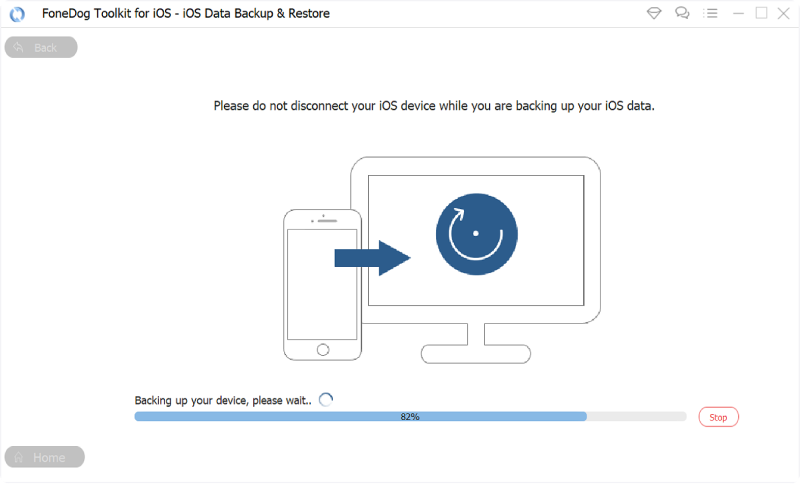
Nachdem Sie die Sicherungskopie auf einem gesperrtes iPhone mit FoneDog iOS-Datensicherung und -wiederherstellung, Sie können Ihr Gerät jetzt vollständig zurücksetzen. Direkt nach dem Zurücksetzen können Sie Ihr iPhone wieder anschließen und diese Software öffnen, um Ihr Backup wiederherzustellen.

Kostenlos TestenKostenlos Testen
FoneDog iOS-Datensicherung und -wiederherstellung wird den Passcode-Bildschirm auf Ihrem iPhone nicht entfernen, Sie müssen dennoch den Werksreset durchführen und das Backup wiederherstellen.
Es ist frustrierend herauszufinden, dass Ihr iPhone nach der Eingabe einiger falscher Passcodes vollständig gesperrt ist. Dieses geringfügige Problem kann zu einer größeren Beschädigung Ihres Geräts führen, da die einzige Möglichkeit zur Behebung darin besteht, das iPhone zurückzusetzen. Und wenn wir Reset sagen, weiß jeder, dass Ihre Daten vollständig gelöscht werden.
Gut, dass du noch kannst Sicherungskopie und Muskelungleichgewichte im gesamten Körper, gesperrtes iPhone zu iTunes. Dies ist möglich, wenn Ihr Gerät mit iTunes synchronisiert ist. Andernfalls müssen Sie in einen Wiederherstellungsmodus wechseln, um den Passcode zu umgehen und zu entfernen. Diese Methode ist besonders für Nicht-Techniker schwierig.
Die effizienteste Methode, um Sicherungskopie a gesperrtes iPhone ohne iTunes ist zu verwenden FoneDog iOS-Datensicherung und -wiederherstellung. Dieses Tool stellt sicher, dass alle Ihre Daten sicher und vor Datenverlust geschützt sind.
Menschen Auch LesenSo überprüfen Sie, ob das iPhone entsperrt oder gesperrt ist4 Möglichkeiten, wie Sie in ein gesperrtes iPhone gelangen, indem Sie Ihr Telefon wiederherstellen
Hinterlassen Sie einen Kommentar
Kommentar
iOS-Datensicherung und -wiederherstellung
Sichern Sie Ihre Daten auf dem PC und stellen Sie iOS-Daten selektiv aus Sicherungen wieder her.
Kostenlos Testen Kostenlos TestenBeliebte Artikel
/
INFORMATIVLANGWEILIG
/
SchlichtKOMPLIZIERT
Vielen Dank! Hier haben Sie die Wahl:
Excellent
Rating: 4.8 / 5 (basierend auf 66 Bewertungen)